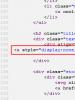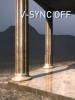Windows nuk mund të instalohet në këtë disk. Zgjidhja e problemit me disqet GPT kur instaloni Windows
Kur instaloni Windows, është mjaft e rrallë, por përsëri ndodhin gabime të ndryshme. Në shumicën e rasteve, ato çojnë në faktin se vazhdimi i instalimit bëhet i pamundur. Ka shumë arsye për dështime të tilla - nga media instalimi e krijuar gabimisht deri te papajtueshmëria e komponentëve të ndryshëm. Në këtë artikull do të flasim për eliminimin e gabimeve në fazën e zgjedhjes së një disku ose ndarje.
Le të hedhim një vështrim më të afërt në vetë gabimin. Kur ndodh, një lidhje shfaqet në fund të dritares së përzgjedhjes së diskut, duke klikuar mbi të cilën hapet një aluzion që tregon arsyen.

Ka vetëm dy arsye që shkaktojnë këtë gabim. E para është mungesa e hapësirës së lirë në diskun ose ndarjen e synuar, dhe e dyta është për shkak të papajtueshmërisë së stileve të ndarjes dhe firmware - BIOS ose UEFI. Më tej do të kuptojmë se si t'i zgjidhim të dyja këto probleme.
Opsioni 1: Nuk ka hapësirë të mjaftueshme në disk
Ju mund të futeni në këtë situatë kur përpiqeni të instaloni një OS në një disk që ishte ndarë më parë. Ne nuk kemi akses në programet ose shërbimet e sistemit, por një mjet i integruar në shpërndarjen e instalimit do të na ndihmojë.

Ju, sigurisht, mund të instaloni Windows në një ndarje tjetër të përshtatshme, por në këtë rast do të ketë hapësirë boshe në fillim të diskut. Ne do të shkojmë në anën tjetër - do të fshijmë të gjitha ndarjet, do të bashkojmë hapësirën dhe më pas do të krijojmë vëllimet tona. Ju lutemi vini re se të gjitha të dhënat do të fshihen.
- Zgjidhni vëllimin e parë në listë dhe hapni cilësimet e diskut.

- Klikoni "Fshi".

Në kutinë e dialogut të paralajmërimit, klikoni Ne rregull.

- Ne përsërisim hapat me seksionet e mbetura, pas së cilës marrim një hapësirë të madhe.
- Tani le të kalojmë në krijimin e seksioneve.
Nëse nuk keni nevojë të ndani diskun, atëherë mund ta kaloni këtë hap dhe të shkoni direkt në instalimin e Windows.
Klikoni "Krijoni".

- Vendosni madhësinë e kërkuar të volumit dhe klikoni "Apliko".

Instaluesi do të na informojë se mund të krijohet një ndarje shtesë e sistemit. Jemi dakord duke klikuar Ne rregull.

- Tani mund të krijoni një ose më shumë ndarje, ose ndoshta ta bëni këtë më vonë, duke përdorur programe speciale.
- U krye, vëllimi i madhësisë që na nevojitet shfaqet në listë, ne mund të instalojmë Windows.

Opsioni 2: Tabela e ndarjes
Sot ekzistojnë dy lloje tabelash - MBR dhe GPT. Një nga ndryshimet kryesore të tyre është prania e mbështetjes për llojin e nisjes UEFI. GPT e ka këtë veçori, por MBR jo. Ka disa opsione për veprimet e përdoruesit që mund të rezultojnë në gabime të instaluesit.
- Përpjekja për të instaluar një sistem 32-bit në një disk GPT.
- Instalimi nga një flash drive që përmban një çantë shpërndarjeje me UEFI në një disk MBR.
- Instalimi nga një shpërndarje pa mbështetje UEFI në median GPT.
Sa i përket thellësisë së bitit, gjithçka është e qartë këtu: duhet të gjeni një disk me një version 64-bit të Windows. Problemet me papajtueshmërinë zgjidhen ose duke konvertuar formate, ose duke krijuar media që mbështet një ose një lloj tjetër shkarkimi.
Artikulli i disponueshëm në lidhjen e mësipërme përshkruan vetëm opsionin e instalimit të një sistemi pa UEFI në një disk GPT. Në situatën e kundërt, kur kemi një instalues UEFI dhe disku përmban një tabelë MBR, të gjitha veprimet do të jenë të ngjashme, përveç një komande të konsolës.
duhet të zëvendësohet me

Me cilësimet BIOS, e kundërta është gjithashtu e vërtetë: për disqet me MBR, duhet të çaktivizoni modalitetin UEFI dhe AHCI.

konkluzioni
Kështu, ne kuptuam shkaqet e problemeve me disqet gjatë instalimit të Windows dhe gjetëm zgjidhjen e tyre. Për të shmangur gabimet në të ardhmen, duhet të mbani mend se mund të instaloni vetëm një sistem 64-bit me mbështetje UEFI në disqet GPT ose të krijoni të njëjtin flash drive. MBR, nga ana tjetër, instalon gjithçka tjetër, por vetëm nga media jo UEFI.
Dy arsyet më të zakonshme për një gabim me tekstin "Windows nuk mund të instalohet në këtë disk" është kur përpiqeni të instaloni një version x86 të Windows në një disk ku është instaluar sistemi GPT ose në një kompjuter që nuk ka një UEFI. BIOS.
Pa hyrë në detaje, le të themi se çfarë duhet bërë për të zgjidhur këtë gabim - konvertoni diskun nga GPT në MBR. Ka disa mënyra për ta bërë këtë.
Meqë ra fjala, për ta bërë të qartë se për çfarë po flasim, gabimi në fjalë duket diçka si ai që tregohet në Figurën 1.
Duke përdorur vijën e komandës
E rëndësishme: Ky konvertim do të thotë që të gjitha të dhënat në disk do të fshihen përgjithmonë, kështu që mendoni nëse vërtet duhet ta bëni këtë ose të zhvendosni të gjitha informacionet e rëndësishme në një disk tjetër.
Pra, për të kthyer një disk nga GPT në MBR përmes linjës së komandës, duhet të bëni sa më poshtë:
- Hapi 1. Nëse përdoruesi vendos të bëjë një procedurë të tillë menjëherë gjatë instalimit, ai duhet të shtypë kombinimin e tastit Shift + F10. Pastaj do të hapet komanda.
Por nëse ai e bën këtë jo gjatë instalimit të sistemit, por gjatë punës normale me kompjuterin, atëherë ai do të duhet të kryejë sekuencën e mëposhtme të veprimeve:
- Hapni menynë Start (e theksuar me të kuqe në Figurën 2);
- Klikoni "Të gjitha programet", gjeni dosjen "Standard" atje (treguar me një kornizë portokalli);
- Në artikullin "Command Prompt" (i theksuar me të gjelbër), kliko me të djathtën;
- Zgjidhni "Run si administrator" (e theksuar me blu).
- Hapi 2. Në vijën e komandës, fillimisht shkruani "diskpart", shtypni tastin Enter në tastierë, më pas "list disk" dhe Enter përsëri.

Siç mund ta shihni, pas kësaj shfaqet një listë e disqeve të disponueshme. Ekziston vetëm një në pamjen e mësipërme të ekranit, por në secilin rast individual mund të ketë shumë më tepër.
Në përgjithësi, nga i gjithë ky grup është e nevojshme të zgjidhni atë në të cilin përdoruesi dëshiron të instalojë sistemin.
- Hapi 3. Zgjidhni diskun e dëshiruar duke përdorur komandën "zgjidh diskun [numri i diskut të zgjedhur]".

- Hapi 4. Mënyra më e shpejtë për të pastruar diskun pas kësaj është të futni komandën "pastër", që do të thotë se e gjithë zona e diskut do të pastrohet, domethënë të gjitha ndarjet e tij të mundshme. Mund ta bëni ndryshe - përdorni komandat "detail disk" (detajet e diskut), "zgjidh volumin" (zgjidh një ndarje) dhe "fshij vëllimin" (fshi një ndarje).
Në këtë rast, përdoruesit fillimisht do t'i shfaqen të gjitha seksionet me shkronjë dhe ai do të jetë në gjendje të zgjedhë atë që duhet të fshihet. Figura 5 tregon se si të përdoret kjo sekuencë komandash. Natyrisht, thjesht shtypja "e pastër" do ta përshpejtojë shumë procesin.
Shënim: Nëse nuk e dini pse duhet të zgjidhni ndarjet individuale dhe t'i fshini ato, është më mirë të përdorni komandën "pastër».

- Hapi 5. Futni komandën "konverto mbr". Gjithçka këtu është jashtëzakonisht e thjeshtë. Dhe pasi të përfundojë procesi i konvertimit, gjithçka që duhet të bëni është të futni "dalje" për të dalë. Ky hap mund të shihet qartë në Figurën 6.

Ky është i gjithë procesi i konvertimit - absolutisht asgjë e komplikuar.
Por nëse sekuenca e mësipërme e veprimeve për ndonjë arsye rezulton të jetë e pamundur për t'u kryer, ka mënyra të tjera për të kthyer nga GPT në MBR.
Një prej tyre është të punosh me mjetin e Windows Disk Management.
Përmes menaxhimit të diskut të Windows
Konvertimi i një disku nga GPT në MBR duke përdorur Windows Disk Management është si më poshtë:
- Hapi 1. Shtypni kombinimin e tasteve Win+R në tastierë (ato janë paraqitur në figurën 7).

- Hapi 2. Hapet një linjë komande, në të, ose më saktë, në fushën e hyrjes të theksuar në figurën 8 me një kornizë jeshile, duhet të futni sa vijon: "diskmgmt.msc" dhe shtypni Enter në tastierë ose butonin "OK" në e njëjta dritare.
E dhënë: Kjo komandë mund të kopjohet drejtpërdrejt nga këtu duke përdorur shkurtoret e tastierësCTRL + CDheCTRL + V.

- Hapi 3. Hapet i njëjti mjet i menaxhimit të diskut të Windows. Në të ju duhet të zgjidhni diskun në të cilin përdoruesi do të instalojë sistemin dhe kliko me të djathtën mbi të. Menyja e paraqitur në figurën 9 do të shfaqet.
Në të duhet të zgjidhni komandën "Fshi vëllimin ...".

- Hapi 4. Pasi vëllimi i zgjedhur të pastrohet plotësisht, duhet të klikoni përsëri me të djathtën. Më pas do të shfaqet menyja e paraqitur në Figurën 10. Prandaj, atje duhet të zgjidhni komandën "Konverto në disk MBR".

Pas kësaj, gjithçka që mbetet është të ndiqni udhëzimet e dirigjentit. Nuk ka asgjë të komplikuar edhe në këtë procedurë.
Nëse nuk mund ta bëni këtë metodë, mund të shkarkoni dhe përdorni vetëm programe speciale që ju lejojnë të konvertoni me lehtësi një disk GPT në MBR.
Përdorimi i programeve speciale
Avantazhi i shërbimeve të tilla është se ato anashkalojnë të gjitha llojet e kufizimeve që ka një mjet standard.
Siç mund ta shihni, është shumë e thjeshtë për t'u përdorur - klikoni në diskun e dëshiruar, hapni menunë "Disk Management" në panelin e sipërm (në figurën 11 të theksuar me blu) dhe zgjidhni opsionin e dëshiruar për operacione të mëtejshme.
Në këtë rast, duhet të klikoni në butonin "Ndrysho llojin e ndarjes" (i theksuar me një kornizë të kuqe).
Është mjaft e mundur që sistemi së pari t'ju kërkojë të formatoni ose fshini plotësisht volumin. Ka komanda përkatëse për këtë në të njëjtën menu.
Sa për Minitool Partition Wizard, ky program gjithashtu e bën procedurën e mësipërme tepër të thjeshtë.
Zgjidhni diskun dhe në menynë në të majtë zgjidhni "Konverto diskun GPT në MBR" (pamja e ekranit më poshtë tregon komandën e kundërt, por vendndodhja e tij do të mbetet ende e njëjtë).

Dy programet e mësipërme janë shumë të mira, por problemi është se ato paguhen. Ekziston një mjet falas më pak funksional i quajtur AOMEI Partition Assistant.
Ndërfaqja atje është pothuajse e njëjtë si në Minitool Partition Wizard dhe komanda përkatëse mund të gjendet gjithashtu në menynë në të majtë.
Videoja më poshtë tregon qartë se si të konvertohet një disk GPT në MBR duke përdorur programin Minitool Partition Wizard.
Nëse vendosni të shkarkoni një program tjetër nga sa më sipër, ndërfaqja do të jetë pothuajse e njëjtë.
Konvertoni diskun GPT në disk MBR | MiniTool Partition Wizard Video Udhëzues zyrtar
Windows nuk mund të instalohet në këtë disk: Zgjidhja e gabimit
Ose fillon të mos funksionojë dhe bëhet e nevojshme të instaloni një të re. Megjithatë, kjo mund të vijë me disa vështirësi. Për shkak të parametrave të pasaktë, të cilët mund të vendosen pa fajin e përdoruesit, shfaqen gabime që ndërhyjnë në instalimin normal të sistemit operativ Microsoft Windows. Fatkeqësisht, telashe të tilla lindin mjaft shpesh. Çfarë duhet bërë në një situatë të tillë? Në këtë artikull, ne do të shikojmë në detaje se si të zgjidhim gabimin "Windows nuk mund të instalohet në këtë disk ...", si dhe pse ndodh një mosfunksionim i tillë dhe çfarë të bëni për të. Le ta kuptojmë. Shkoni!
Nëse merrni gabimin "Disku i zgjedhur ka një stil ndarjeje GPT", atëherë duhet t'i kushtoni vëmendje disa parametrave. Për kompjuterët e rinj me UEFI që mbështesin sistemet operative 64-bit, është më mirë të instaloni në një disk GPT (edhe nëse një BIOS i rregullt në vend të UEFI nuk është i frikshëm, është e rëndësishme që të ketë mbështetje për sistemet 64-bit). Për kompjuterët e vjetër me një BIOS të rregullt që mbështesin vetëm OS 23-bit, është më mirë ta instaloni atë në një disk MBR (kjo bëhet me konvertim).
Instalimi i Windows në GPT
Më shpesh, përdoruesit e Windows 7 hasin këtë problem, megjithatë, kjo nuk përjashton mundësinë që ky problem të shfaqet në versionet më të reja të sistemit. Për të instaluar në një disk GPT, sigurohuni që të zgjidhni versionin 64-bit të OS. Duhet të ngarkohet në modalitetin EFI. Me shumë mundësi, gabimi shfaqet pikërisht sepse kushti i fundit nuk plotësohet.
Para së gjithash, hapni BIOS-in. Kjo bëhet duke shtypur një tast të caktuar në tastierë, në varësi të modelit të kompjuterit, në momentin kur kompjuteri fillon. Zakonisht këto janë çelësat Del ose F2. Pasi të jeni në BIOS, ndryshoni CSM në boot UEFI. Këtë artikull do ta gjeni në seksionin "Veçoritë e BIOS" ose "Konfigurimi i BIOS". Hapi tjetër është të zgjidhni "AHCI" në artikullin "Zgjidhni mënyrën e funksionimit SATA". Në një BIOS të rregullt, shkoni te skeda "Advanced", në seksionin "AHCI Mode Control" vendosni "Manual" dhe në artikullin "Native AHCI Mode" që shfaqet më poshtë seksionit "Disabled". Ata që kanë Windows 7 dhe më të vjetër duhet të çaktivizojnë modalitetin Secure Boot.

Ekzistojnë opsione të ndryshme të ndërfaqes, kështu që emrat e disa artikujve mund të ndryshojnë pak, prandaj mos u shqetësoni nëse emrat tuaj përkojnë me ato të treguara në artikull. Mos harroni të ruani ndryshimet përpara se të dilni. Pas kësaj, nëse keni instaluar OS nga një disk, gabimi nuk duhet të shfaqet më.
Ata përdorues që instalojnë Windows nga një disk USB ka shumë të ngjarë të duhet të krijojnë një USB flash drive të bootable përsëri, vetëm tani me mbështetjen UEFI, që gabimi të zhduket. Për të mbështetur UEFI, pasi të keni krijuar një USB flash drive bootable, duhet të transferoni imazhin ISO me sistemin në të. Ju duhet ta bëni këtë si kjo:
- Montoni imazhin;
- Zgjidhni të gjithë skedarët dhe dosjet e figurës;
- Klikoni me të djathtën dhe nga lista që shfaqet, zgjidhni "Dërgo" dhe më pas "Disk i heqshëm".
Pas kësaj, problemet e instalimit duhet të zhduken.
Konvertoni GPT në MBR
Para se të kalojmë në analizimin e këtij procesi, do të doja të tërhiqja vëmendjen tuaj për faktin se është më mirë të zhvendosni të gjitha të dhënat nga HDD, pasi ato mund të humbasin. Nëse nuk jeni të shqetësuar për skedarët e humbur, mos ngurroni të vazhdoni me hapat e mëposhtëm.

Për të kthyer një tabelë ndarjeje GPT në një tabelë ndarjeje MBR, përdorni kombinimin e tastit Shift+F10 kur jeni në Wizard të konfigurimit të Windows për të nisur linjën e komandës. Më pas, duhet të përsërisni saktësisht hapat e mëposhtëm. Shfaqni një listë të të gjithë disqeve në kompjuterin tuaj, shkruani "diskpart" dhe më pas "listdisk". Për të zgjedhur diskun me të cilin do të punoni më tej, shkruani "zgjidh diskun M". Në vend të "M", tregoni numrin që korrespondon me diskun e dëshiruar. Komanda e mëparshme "lista e diskut" sapo shfaqi numrat në ekran.
Më pas, pastroni diskun duke shtypur "Clean". Kur pastrimi të përfundojë, futni "convert mbr" për të kthyer GPT në MBR. Ju lutemi vini re se me këtë qasje të gjitha të dhënat do të humbasin. Në fund, shkruani komandën "dalje". Tani mund të mbyllni Command Prompt ose të vazhdoni të punoni me të për të krijuar ndarje.

Ekziston një opsion alternativ që do të kursejë të gjitha të dhënat. Kjo metodë përfshin përdorimin e shërbimeve të veçanta. Një prej tyre është MiniTool Partition Wizard Bootable. "Bootable" do të thotë që ky version mund të shkruhet në një disk USB (disku flash duhet të jetë i bootable) dhe të funksionojë edhe nëse Windows nuk funksionon. Pas shkarkimit, do të shihni një menu në të cilën duhet të zgjidhni artikullin që korrespondon me emrin e mjetit. Pasi në dritaren MiniTool Partition Wizard Bootable, zgjidhni diskun e dëshiruar dhe klikoni në artikullin "Convert Disk GPT to MBR Disk", i cili ndodhet në të majtë. Pastaj klikoni butonin Apliko.
Instalimi i sistemit operativ Windows nuk është procedura më e vështirë dhe vetëm një pjesë e vogël e përdoruesve i drejtohen specialistëve kur duhet të kryejnë një punë të tillë. Megjithatë, edhe me një detyrë kaq të parëndësishme, mund të lindin vështirësi, dhe me kaq shumë të papritura. Pas formatimit të diskut të ngurtë, kur zgjedh një disk për instalimin e Windows, përdoruesi mund të hasë një gabim në të cilin instalimi i sistemit është i pamundur për shkak të faktit se disku i zgjedhur ka një stil ndarjeje GPT. Si pjesë e këtij udhëzimi, ne do të japim dy opsione se çfarë të bëjmë në një situatë të tillë.
 Sistemet operative moderne si Windows 7, 8 ose 10 nuk duan të instalohen në një hard disk, stili i ndarjes së të cilit është GPT. Ky kufizim ndodh nëse përdoruesi kërkon të instalojë një version 32-bit të sistemit operativ. Gabimi shfaqet gjithashtu nëse procesi i instalimit nuk fillon në modalitetin UEFI. Nëse arsyeja e parë pse Windows nuk instalohet në disk është e lehtë për t'u trajtuar (duke zgjedhur një sistem operativ 64-bit në fazën e instalimit), atëherë do të duhet të ndërhyni me të dytin.
Sistemet operative moderne si Windows 7, 8 ose 10 nuk duan të instalohen në një hard disk, stili i ndarjes së të cilit është GPT. Ky kufizim ndodh nëse përdoruesi kërkon të instalojë një version 32-bit të sistemit operativ. Gabimi shfaqet gjithashtu nëse procesi i instalimit nuk fillon në modalitetin UEFI. Nëse arsyeja e parë pse Windows nuk instalohet në disk është e lehtë për t'u trajtuar (duke zgjedhur një sistem operativ 64-bit në fazën e instalimit), atëherë do të duhet të ndërhyni me të dytin.
Për të filluar procesin e instalimit të Windows në modalitetin UEFI, duhet të vendosni cilësimet e BIOS si më poshtë. Duhet të theksohet se në varësi të versionit dhe shitësit të BIOS-it, opsionet e listuara më poshtë mund të ndryshojnë në emër ose kategori në të cilën ndodhen. Për më tepër, ato janë të pranishme në çdo version të sistemit operativ bazë. 
Për të kaluar instalimin në modalitetin UEFI, do t'ju duhet:
- Vendosni vlerën UEFI në nënseksionin BIOS Feature ose BIOS Setup. Më shpesh, opsioni CMS vendoset si parazgjedhje në këto seksione;
- Shkoni te seksioni "Periferikët" dhe ndërroni mënyrën e funksionimit të telit SATA përmes të cilit hard drive është i lidhur me motherboard nga opsioni IDE në AHCI. Nëse nuk jeni të sigurt se cili disku specifik SATA është i lidhur, ndërroni të gjitha ato që janë në listë;
- Në kolonën Menaxhimi i çelësave të opsionit Secure Boot, i cili ndodhet në skedën BOOT, vendosni vlerën në "Os tjera OS" në vend të "Modalitetit UEFI të Windows".
Kur të vendosen dhe ruhen opsionet e mësipërme, duhet të provoni përsëri për të nisur procesin e instalimit të sistemit operativ Windows. Kur instaloni nga një disk, nuk duhet të shfaqen probleme, por nëse instalimi kryhet nga një flash drive, mund t'ju duhet të regjistroni një imazh të ri të Windows me mbështetje të mediave të jashtme për modalitetin UEFI.
Nëse detyra është të transferoni ndarjet GPT në MBR në fazën e instalimit të sistemit operativ, por nuk është më e mundur të ngarkoni një Windows që funksionon, kjo mund të bëhet mjaft thjesht përmes vijës së komandës. Kur zgjidhni ndarjet e diskut në të cilat do të instalohet sistemi operativ, duhet të nisni vijën e komandës në të dhe të futni komandat e duhura.
Kujdes: Kur konvertoni ndarjet e diskut nga GPT në MBR për instalimin e Windows, të gjitha të dhënat në disk do të fshihen. Ne rekomandojmë fuqimisht që të kopjoni paraprakisht të gjithë skedarët e rëndësishëm në hard diskun tuaj.
Për të kthyer GPT në MBR kur instaloni Windows, duhet të bëni sa më poshtë:

Pas përfundimit të hapave të mësipërm, mund të mbyllni vijën e komandës (duke përdorur komandën e daljes ose një metodë tjetër) dhe të filloni instalimin e Windows. Nëse shfaqet përsëri një gabim që tregon se disku i zgjedhur ka një stil ndarjeje GPT, duhet të klikoni në butonin "përditëso" në menynë e instalimit. Kur nuk ka opsion përditësimi, rinisni kompjuterin dhe filloni instalimin që në fillim në fazën e zgjedhjes së një ndarjeje për instalimin e Windows, gabimi nuk duhet të shfaqet më.
Ndërsa përpiqesha të riinstaloja Windows në kompjuterin tim, papritur u shfaq një problem i çuditshëm që nuk e kisha hasur kurrë më parë. Disku i ngurtë ishte i dukshëm në BIOS, dhe në magjistarin e instalimit të sistemit ishte gjithashtu e mundur të krijohej lehtësisht një ndarje e ardhshme për Windows-in që po instalohej, por në fazën tjetër procesi i instalimit ngeci. Ndodhi gabimi i mëposhtëm: "Windows nuk mund të instalohet në këtë disk". Më pas, unë do t'ju tregoj se me çfarë mund të lidhet një mesazh i tillë dhe si mund ta zgjidhni këtë problem.
Rasti 1 - problem me modalitetin AHCI
Në fakt, përveç frazës suaj, u tha gjithashtu se ky kompjuter nuk mund të niset nga disku i specifikuar, dhe kjo nga ana tjetër mund të jetë për shkak të faktit se kontrolluesi i tij është i çaktivizuar në BIOS. Epo, pa u menduar dy herë, hyra në këtë BIOS dhe fillova të shikoj se ku ndodhej ky kontrollues dhe nëse ishte vërtet i çaktivizuar.
Në përgjithësi, problemi në rastin tim u zgjidh si më poshtë. Duke shkuar në skedën Advanced, duhet të gjeni seksionin, siç tregohet në figurën më poshtë.

Këtu kam pasur fillimisht vlerën Auto. Më pas, kaloni këtë cilësim në Manual. Pas kësaj, do të shfaqet artikulli Native AHCI Mode. Vlera e tij do të aktivizohet. Pra, për të përballuar situatën, thjesht duhet të çaktivizoni këtë artikull, d.m.th. të zgjidhni vlerën Disabled. Pastaj dilni nga BIOS, duke ruajtur cilësimet e bëra. Pas rinisjes së kompjuterit, instalimi duhet të fillojë përsëri, i cili këtë herë duhet të vazhdojë pa probleme.
Pasi të keni instaluar Windows dhe drejtuesit, mund të futeni përsëri në BIOS dhe të vendosni vlerën fillestare të artikullit AHCI Mode Control, duke treguar opsionin fillestar Auto.
Rasti 2 - Formati GPT
Megjithatë, rasti i përshkruar nga ju është larg nga e vetmja arsye pse Windows mund të mos instalohet.
Një mesazh krejtësisht i ngjashëm "dritaret nuk mund të instalohen në këtë disk" shfaqet kur përpiqeni të instaloni sistemin në një ndarje të stilit GPT, si në shembullin më poshtë - është e pamundur të instaloni dritare në Disk 0 Partition 1:

Në të vërtetë, disqet e ndarë në stilin GPT kanë fituar popullaritet kohët e fundit. Më lejoni t'ju kujtoj se më parë zakonisht përdorej formati MBR. Po, ndërfaqja universale UEFI e shfaqur relativisht kohët e fundit, e cila zëvendësoi BIOS-in klasik, mbështet punën me këtë format. Por, si rregull, kompjuterët e rinj bllokohen nga prodhuesi, si rezultat i të cilit është e pamundur të niset nga kudo, me përjashtim të diskut të integruar.
Pra, nëse jeni përballur me një problem të ngjashëm, tani do të përpiqem t'ju tregoj se si mund ta rregulloni situatën.
Konvertoni GPT në MBR
Me pak fjalë, zgjidhja është kjo: ju duhet të konvertoni formatin GPT në MBR.
Tani le të hedhim një vështrim më të afërt se si ta kryejmë këtë procedurë. Unë do të them menjëherë se së pari duhet të kujdeseni për të gjitha të dhënat në kompjuterin tuaj. Kjo për faktin se si rezultat i konvertimit, të gjitha informacionet do të fshihen, pasi të gjitha seksionet do të fshihen.
Pasi të keni kopjuar të dhëna të rëndësishme nga disku, për shembull në një disk të jashtëm, mund të filloni operacionin.
Nëse dikush mendon se kryerja e procedurës nuk është e lehtë, unë nxitoj t'ju siguroj se nuk është absolutisht asgjë e komplikuar. Për ta bërë këtë, ju duhet vetëm një disk boot i Windows, të cilin, natyrisht, tashmë e keni. Mjafton të nisni nga ky disk, siç keni bërë kur përpiqeni të instaloni sistemin prej tij. Më pas, në fazën ku hasëm gabimin e treguar, hapim linjën e komandës, për të cilën shtypim kombinimin e Shift dhe F10. Në disa laptopë ose netbook, përveç këtyre çelësave, duhet të mbani të shtypur edhe butonin Fn. Pasi të hapet dritarja e komandës, ne futim komandën diskpart.

Kjo komandë ju lejon të kryeni operacione të ndryshme në ndarje, siç mund ta merrni me mend nga emri i komandës. Pastaj futni diskun e listës për të shfaqur një listë të disqeve të disponueshme. Tjetra, duke përdorur fjalinë e përzgjedhur të diskut #, ne tregojmë diskun e problemit, vetëm në vend të një hash, ne natyrisht futim numrin.

Në shembullin e mësipërm, u zgjodh Disk 2.
Pasi të kemi zgjedhur një disk, udhëzimet e mëtejshme do t'i referohen në mënyrë specifike.
Hapi tjetër është pastrimi i diskut, për të cilin përdorni komandën e pastër, pas së cilës mund të filloni procesin aktual të konvertimit.
Në këtë hap, ne futim komandën kryesore që do të zgjidhë problemin tonë - konverto mbr. Pas kësaj, do të kryhet konvertimi nga formati GPT në MBR. Kjo do të thotë, ndarja GPT hiqet dhe disku ndahet në përputhje me stilin e vjetër MBR. Kështu, instaluesi i sistemit operativ Windows nuk do të kufizohet më nga formati i ri i shënjimit.
Përfundimi i instalimit si zakonisht
Tjetra, ne dalim nga programi DISKPART, pas së cilës dritarja e konsolës mund të mbyllet. Një dritare do të shfaqet përsëri para nesh ku duhet të specifikojmë ndarjen për instalimin e OS. Klikoni në butonin e përditësimit dhe disku 0 do të shfaqet me sasinë e hapësirës së lirë.

Pastaj thjesht vazhdojmë instalimin e sistemit si zakonisht, pasi procedura e përfunduar për konvertimin e stilit të ndarjes së diskut do t'ju lejojë të instaloni lehtësisht Windows në të pa shkaktuar një gabim të ngjashëm.